如何使用擴展自定義 Firefox 的新標籤頁
已發表: 2016-02-24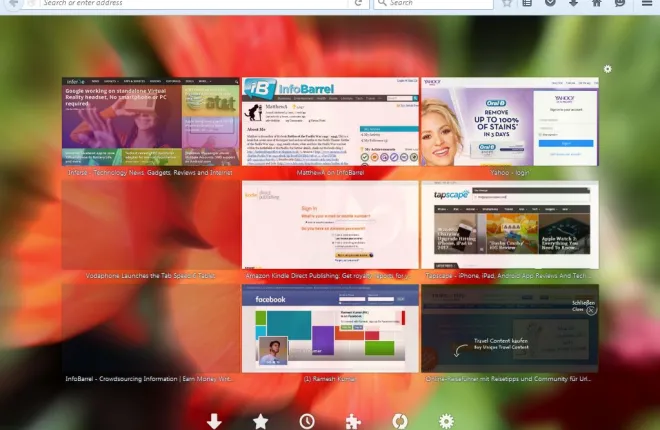
Firefox 的新標籤頁包括網站的縮略圖快捷方式,以便更快地訪問。 瀏覽器沒有太多用於自定義該頁面的內置選項,但您可以對其進行一些 about:config 調整。 但是,Firefox 擴展是自定義和檢修新標籤頁的最佳方式。
使用新標籤工具自定義 Firefox
新標籤工具是在 Firefox 中手動自定義新標籤頁的最佳擴展之一。 打開此頁面以將新標籤工具添加到 Firefox。 添加到瀏覽器後,您會在新標籤頁的右上角找到一個選項按鈕。 單擊它以打開下面直接顯示的窗口。
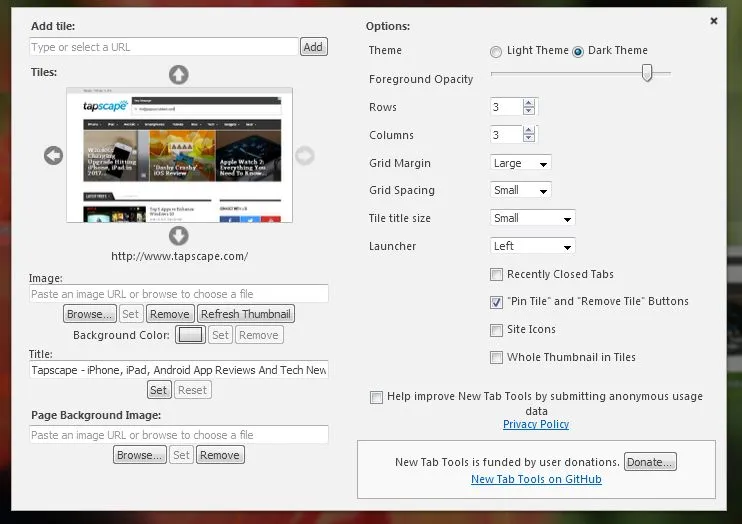
首先,為 Firefox 的新標籤頁添加一個新背景。 按頁面背景圖像文本框下的瀏覽按鈕。 然後選擇要添加到背景的圖像,然後按打開按鈕。 單擊設置將選定的背景壁紙添加到新標籤頁,如下面的快照所示。
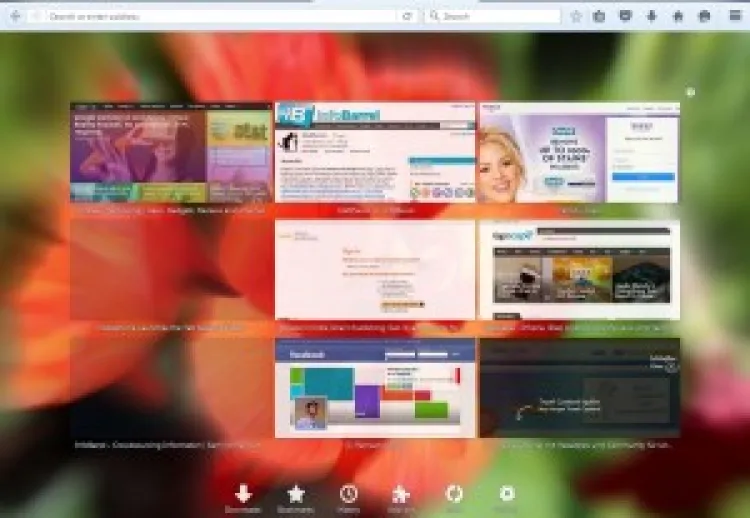
您還可以將替代圖像添加到頁面上的縮略圖中。 單擊窗口上縮略圖預覽旁邊的箭頭以選擇要自定義的縮略圖。 按圖像文本框下的瀏覽,為其選擇一張圖片,然後單擊設置。
該擴展包括調整新標籤頁上的行數和列數的選項。 擴展程序的窗口上有行和列文本框。 在此處輸入替代值以增加或減少行數和列數。
接下來為新標籤頁添加一些透明度。 這將使縮略圖更加透明。 將前景不透明度條進一步向左拖動以增加透明度,如下所示。 然後你可以看到縮略圖後面的背景壁紙。
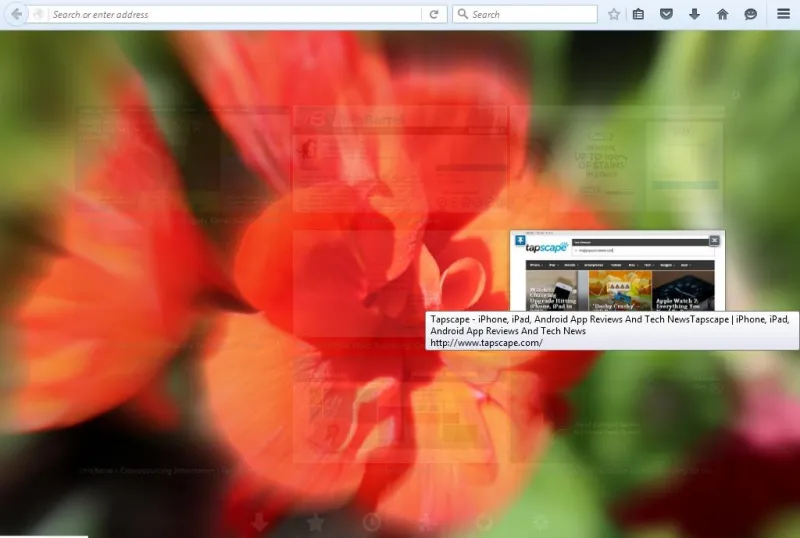
默認情況下,包含各種選項的新標籤啟動器位於頁面底部。 但是,您可以使用新標籤工具調整其位置。 單擊啟動器下拉列表,然後選擇上、左或右移動啟動器。
您還可以調整網格邊距和網格間距。 要調整縮略圖周圍的網格邊距,請單擊網格邊距下拉列表並從中選擇選項。 單擊網格間距以擴大或縮小縮略圖塊之間的間距。
將 iOS 主題添加到新標籤頁
雖然您可以使用新標籤工具自定義 Firefox 新標籤頁,但您無法真正添加全新的內容。 要真正徹底改造您的新標籤頁,請查看一些替代擴展,例如IOS7 新標籤。 這為 Firefox 添加了一個 iOS 7 主題,您可以通過按+ Add to Firefox將其添加到瀏覽器。
將擴展添加到 Firefox 後,重新啟動瀏覽器。 單擊標籤欄上的 + 按鈕以打開新標籤頁。 它現在應該與下面直接顯示的匹配。
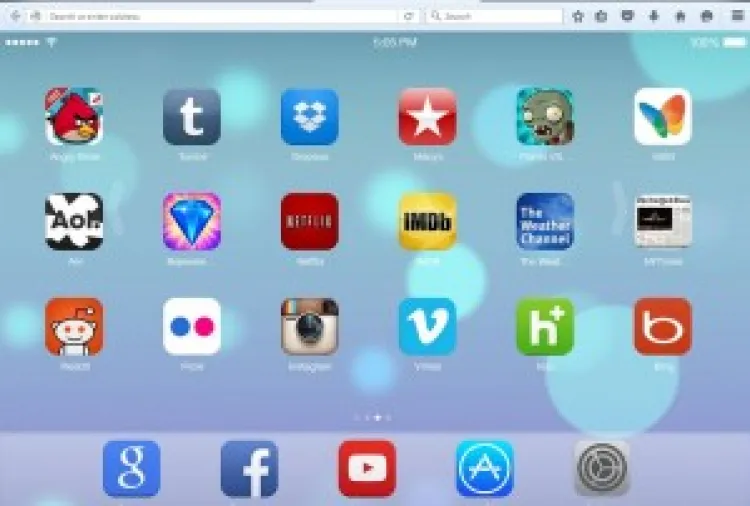
現在您在 Firefox 中擁有自己的 iOS 7 頁面! 這包括 iOS 遊戲的快捷方式,例如 Cut the Rope 和 Candy Crush。 此外,應用程序快捷方式可以打開搜索引擎、YouTube 和其他網站。 單擊箭頭以滾動瀏覽應用程序快捷方式。
要向頁面添加更多快捷方式,請單擊“設置”按鈕。 這將打開下面的窗口,其中包含一些選項。
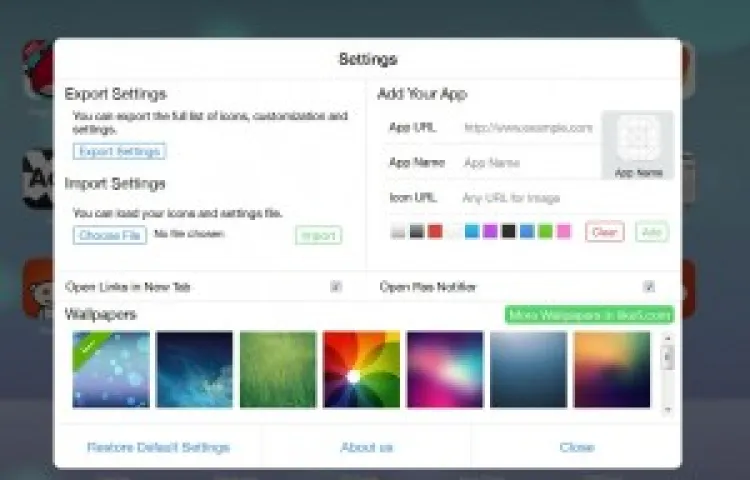
在那裡,您可以在App URL文本框中輸入 URL。 在其下方的文本框中為應用程序命名。 在其下方,您可以輸入圖標 URL 以將網站圖標圖像添加到應用程序。 要找到要輸入的 URL,請在搜索引擎中輸入 favicon 並查看它找到的 favicon 圖像。 右鍵單擊其中一個,選擇複製圖像位置,然後使用 Ctrl + V 熱鍵將其粘貼到圖標 URL文本框中。

在“設置”窗口的底部,有一組用於頁面的 groovy 壁紙。 從那裡選擇一個替代背景。 然後單擊關閉退出窗口並將所選壁紙添加到 iOS 7 新標籤頁。
使用新標籤王自定義新標籤頁
New Tab King是另一個將徹底改變 Firefox 新標籤頁的擴展。 它將新標籤頁轉換為全新的內容,其中包含您最常訪問的頁面列表。 從 New Tab King 擴展頁面添加到 Firefox,重啟瀏覽器然後點擊標籤欄上的 + 按鈕直接打開下面的頁面。

因此,現在您在頁面上擁有的是您最常訪問的頁面的列表。 通過單擊其中的超鏈接打開站點,或單擊縮略圖以打開快捷方式的縮略圖預覽。
該頁面還有一個類似站點選項,可打開與超鏈接頁面相當的頁面列表。 將光標懸停在超鏈接上,然後單擊此處的“相似站點”按鈕以打開下面顯示的頁面,其中包含匹配站點的快捷方式。
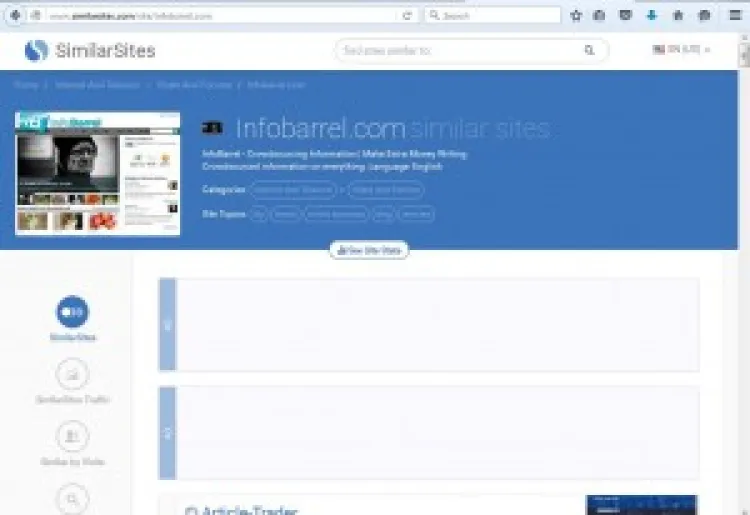
您還可以自定義該頁面的背景。 向下滾動到底部,您可以選擇幾個選項來切換頁面模板。 或者,單擊更改背景圖像以打開選項窗口。 選擇本地文件或 URL ,按瀏覽並選擇您自己的圖像添加為牆紙。
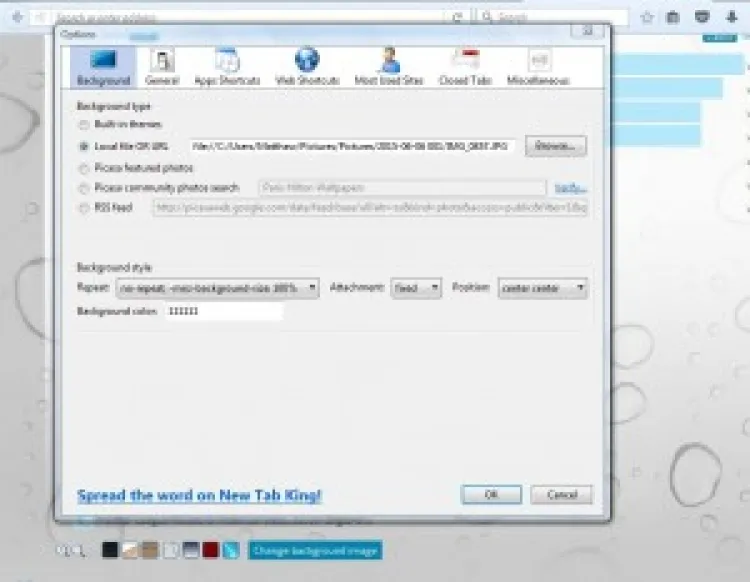
New Tab King 還為頁面添加了一個方便的側邊欄。 單擊右上角的展開或折疊側邊欄按鈕將其打開。 這包括一個記事本列表來添加筆記。 此外,它還會顯示您最近關閉的標籤頁。
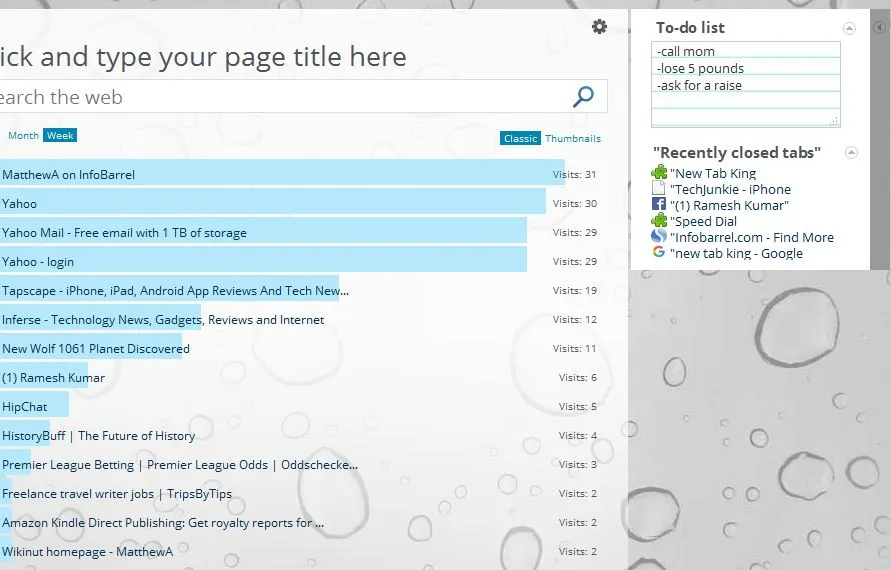
將快速撥號添加到 Firefox 新標籤頁
自定義 Firefox 新標籤頁的最後一個擴展是FVD Speed Dial 。 這用快速撥號替換了站點的縮略圖預覽。 不同之處在於快速撥號具有網站徽標而不是預覽。 打開此頁面,按+ 添加到 Firefox按鈕並重新啟動瀏覽器以安裝擴展程序。
現在打開新標籤頁。 它應該更像下圖所示。 請注意快捷撥號是如何透明的,並且包含站點徽標而不是通常的縮略圖預覽。 此外,您還為頁面提供了全新的背景主題。
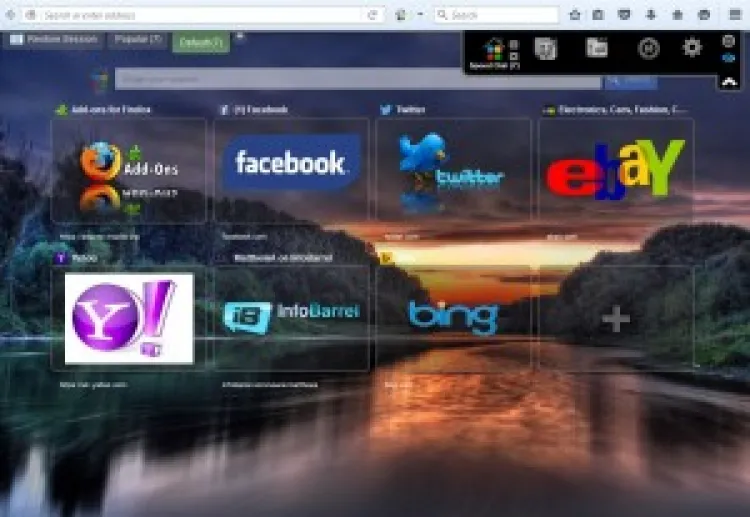
單擊一個空錶盤以添加一個新錶盤。 這將打開下面的窗口。 在 URL 文本框中輸入站點地址。 它將向您顯示網站相關圖像的一些預覽,如下所示。 從那裡選擇一個圖像,然後按“創建撥號”按鈕將其添加到頁面。
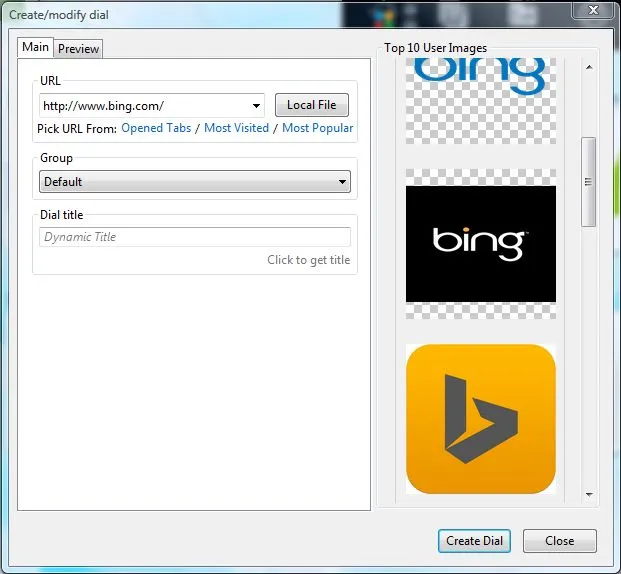
此外,您可以將頁面切換為白色主題。 為此,請右鍵單擊 New Tab 頁面,選擇Theme and White 。 然後頁面將在正下方的鏡頭中具有背景主題。
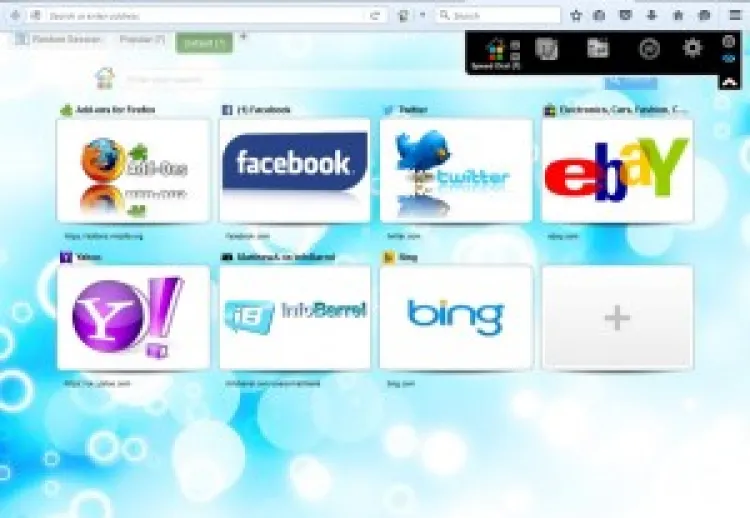
如需進一步的自定義設置,請單擊右上角的全局選項按鈕。 然後,您始終可以通過選擇顯示選項卡並單擊本地文件單選按鈕來添加另一個背景。 按...按鈕為頁面選擇一張您自己的壁紙。
因此,這些是您可以添加到 Firefox 以自定義其新標籤頁的一些出色擴展。 New Tab Tools 是對標準 New Tab 頁面進行一些調整的一個很好的擴展,而 FVD Speed Dial、New Tab King 和 IOS7 New Tab 是三個附加組件,將對其進行相當大的檢修。
